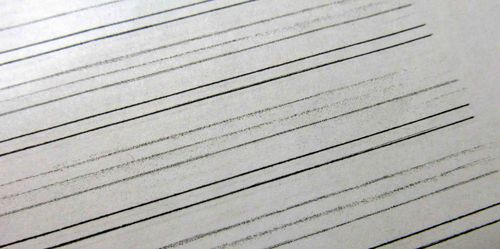Что делать, если принтер печатает белые листы
После покупки при корректно установленной системе для печати достаточно подключить принтер к устройству. Как правило, новые устройства долго работают без каких-либо сбоев, но, как и любая техника, могут выходить из строя или доставлять хлопоты. Особенно это становится неприятным, когда в самый ответственный момент принтер вдруг печатает белые листы – что можно сделать в этой ситуации?

Печать белыми листами
Большинство людей проблему вывода во время печати пустых листов сопоставит с закончившимся картриджем, однако это может не соответствовать действительности. Проблемы с картриджем обычно проявляются заранее, когда принтер печатает черно-белыми полосами. Сложности с печатающей головкой и ее пересыханием характерны для струйных моделей, которые длительно не использовались.
Признаки полупустого картриджа
При этом проблема с заправкой при выводе листа белыми полосами может быть не основной. Давайте пошагово разберем, почему могут возникнуть такие ситуации, а также когда принтер печатает черно-белым с пропусками.
О чём пойдет речь:
Проверка тестовой печати
Первым шагом, если возникают сложности с выводом страниц, нужно сделать тестовый вывод на печать. Это можно выполнить в следующем порядке:
- Зайдите в Панель управления и раздел «Оборудование и звук», а затем «Просмотр устройств и принтеров»;
- Укажите мышью на проблемное печатное устройство, нажмите на него правой кнопкой мыши. Перейдите в меню «Свойства», затем в папку «Общие» и выберите «Пробная печать»;
- Такую же функцию можно запустить с панели управления принтера, как это сделать, нужно посмотреть в инструкции.

Меню «Свойства»
На пробной печати система выводит текст в разных цветах, на котором хорошо прослеживается наличие чернил в цветном принтере, состояние печатающей головки и качество нанесения черного тонера в лазерном. Если страница выводится без недостатков, пример будет показан на экране (см. фото), то проблема кроется в другом и не связана напрямую с периферией.
Если пробная страница печатается с панели девайса и не выводится с компьютера, требуется проверка USB-интерфейса. В отдельных случаях недостатки связаны с некорректной передачей данных, но это бывает очень редко.
Перезагрузка системных приложений и служб
Обратите внимание, что при сложностях на уровне системы включения и отключения устройства перезагрузка, переустановка драйверов обычно не помогают, но это можно проделать для собственного успокоения. Дело в том, что при перезагрузке все системные параметры возвращаются к значениям по умолчанию, заново перезапускаются службы. Если вы решили избежать этого процесса, рекомендуем сбросить параметры следующим образом:
- Выключить девайс на 5-7 минут, чтобы обнулить регистры памяти, в более современных моделях, поддерживающих очередь на печати «на борту», требуется через панель удалить задания;
- То же самое нужно проделать с очередью на печать на компьютере, можно просто удалить задание, но этот этап можно смело пропустить, если сделать впоследствии перезапуск службы;
- Нажмите одновременно клавиши Win+R, в окне введите название системной оснастки services.msc, запустите программу, выберите из списка служб «Диспетчер очереди печати» и остановите службу, через 1-2 минуты нажмите «Запустить службу», эта операция обеспечивает не просто очистку всей очереди, но и удаление всех без исключения временных файлов.
После данных операций ваш HP, Canon, Oki или Kyocera в отдельных случаях может начать выводить печатные данные правильно. Но это происходит не всегда. Очистка регистров печати помогает только в случаях, если какая-то программа повредила их в процессе работы, бывают проблемы с вирусами, а также связанные с последствиями действий пользователя. Хороший пример – непродуманная установка программ. В этом случае может помочь удаление устройства в панели управления и его повторная инсталляция.
Проблема с принтером – перезапустить антивирус Касперский
Нередко ситуация, когда ваш HP или Canon печатает неравномерным черно-белым, связана именно с антивирусом. Дело в том, что задача антивирусной программы состоит в блокировке вредоносного ПО. В отдельных случаях в эту категорию попадают компоненты печатных устройств. Отключите и выгрузите ваш антивирус и попробуйте напечатать страницу.
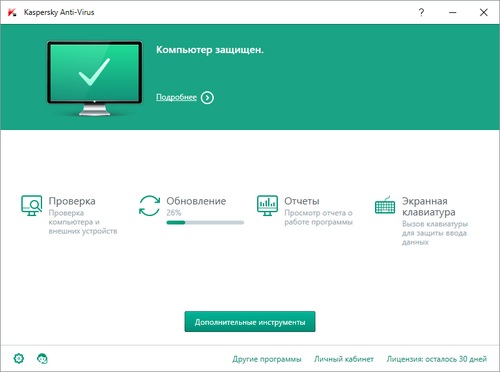
Антивирус Касперский
Проблема в приложении
Отправьте документ на печать из любого другого приложения. Если проблема не повторилась, попробуйте сделать экспорт вашего файла и напечатать его из другой программной среды. Например, файлы MS WORD можно сохранить в *.pdf и вывести из Adobe Acrobat, то же самое можно проделать с любым графическим пакетом.
При использовании специфического программного продукта можно сделать вывод «Печать в файл», однако для этих случаев потребуется оригинальный драйвер. Иссякающий картридж может тоже давать критично черно-белые полосы, в этом случае рекомендуем сохранить файл в *.pdf и вывести документ в копировальном центре.
Вирусы – причина проблем с печатью
Иногда после опрашивания владельца о причинах выхода из строя, выяснения, почему и после чего перестало работать печатное устройство, становится известным о манипуляциях с драйверами того же HP и других нежелательных операциях.
В этом случае очень часто можно столкнуться с вирусами, блокирующими работу устройств путем перехвата данных, в результате на вывод пропускается белый лист. Обратите внимание, что не только печать может быть заблокированной, но и могут быть переданы данные по сети о содержании документов, поэтому отключите устройства от внешней сети.
Что делать:
- Отключите службу печатающего устройства;
- Запустите антивирусное приложение;
- Запустите службу и повторите вывод на печать.
В заключение детального разбора технической ситуации, почему устройство печатает белые листы, имеет смысл сделать небольшую памятку: как проверить и что сделать в этой ситуации. Всегда нужно учитывать особенности модели, например, HP более устойчив к подобным проблемам, чего не скажешь про ряд других девайсов. С иссякающим картриджем можно печатать довольно долго с полосами, но не во всех устройствах.

Проверка тестовой печати
Памятка при проблемах подобного плана:
- Запустите тестовую страницу;
- Перезагрузите девайс и службы;
- Проведите антивирусное сканирование;
- При недостатках тестовой страницы поменяйте чернила, промойте головку, замените черный тонер.
Эти действия помогут определить техническую неисправность и устранить ее.